A jobb egérgombbal elérhető Mini-eszköztár letiltása a Word 2007 és a Word 2010 programban

Népszerű kereslet alapján a grooveDexter írta: abemutató a Mini Eszköztár kiválasztásának letiltásához, amely elég egyszerű javítás. De a Mini Eszköztár végleges és teljes megszabadulása inkább trükkö. Szerencsére valóban lehetséges. Olvassa el tovább, hogy megtudja, hogyan lehet egyszerre és mindenkorra megszabadulni a jobb egérgombbal kattintson a Mini-Eszköztárra.
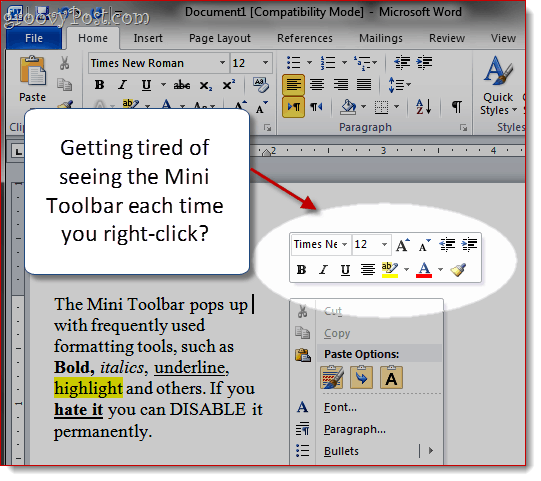
Jegyzet: A How-To groovyPost indítása elõtt, mivel megmutatjuk, hogyan kell a Windows-nyilvántartást kijavítani, azt javasoljuk, hogy hozzon létre egy Windows rendszer-visszaállítási pontot. A rendszerleíró adatbázis finomítása mindig kockázatos, ha nem vagy 100% -ban biztos abban, amit csinál.
1. lépés - A Windows Registry szerkesztésével tiltsa le a jobb gombbal kattintson a Mini-eszközre
Kattints a Rajt gomb és típus Regedit.exe és nyomja meg Belép.
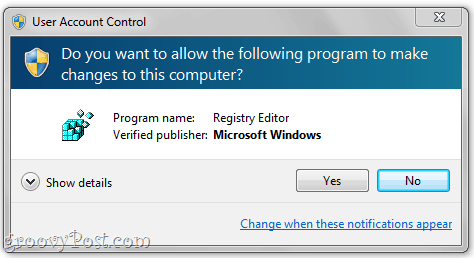
A Felhasználói fiókok ellenőrzése ablakban Kattints Igen.
Figyelem: A Windows Registry szerkesztését tervezi. Komolyan összezavarhatja a dolgokat, ha nem tudja, mit csinál. A saját felelősségére járjon el, és óvatosan kövesse az utasításokat.
2. lépés
Ha futsz Word 2007, keresse meg:
HKEY_CURRENT_USERSoftwareMicrosoftOffice12.0CommonToolbarsWord
Ha futsz Word 2010, keresse meg:
HKEY_CURRENT_USERSoftwareMicrosoftOffice14.0CommonToolbarsWord
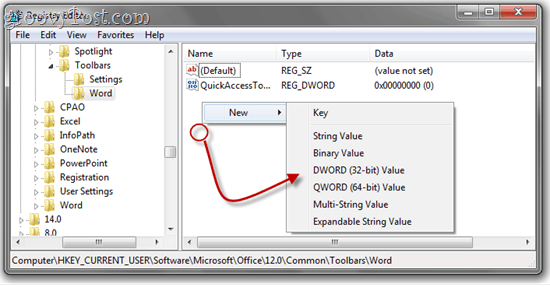
Jobb klikk egy üres területre a jobb oldali panelen, és válassza a lehetőséget Új és Kattints DWORD (32 bites) érték.
Harmadik lépés
Nevezd meg AllowMenuFloaties.
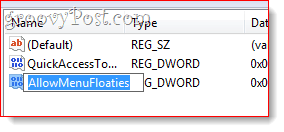
Negyedik lépés
Hagyja az Data értéket 0x00000000 (0) -on. Más szavakkal, ne csinálj vele valamit.
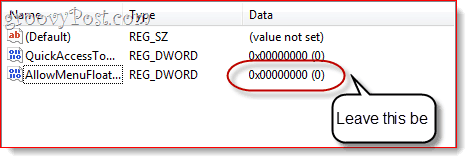
Visszatérés a Word-hez, és fedezze fel, hogy a bosszantó Mini Eszköztár eltűnt. Száműzte! Ki a hajadból és az enyém az örökkévalóságig. Groovy.
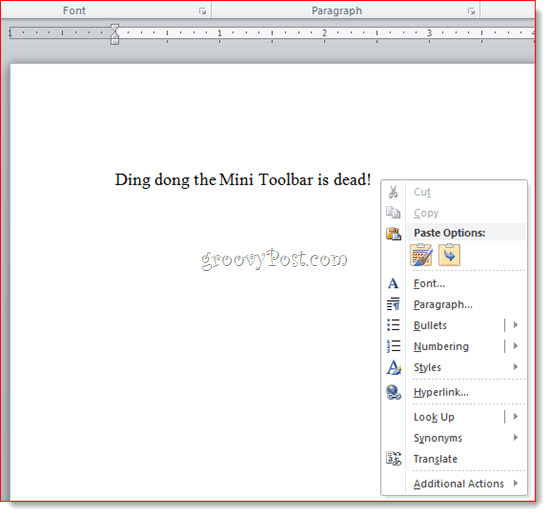
A Mini Eszköztárat eltávolíthatja Excel 2007 azáltal, hogy ugyanazt csinálja:
HKEY_CURRENT_USERSoftwareMicrosoftOffice12.0CommonToolbarsExcel
… Vagy Excel 2010 megy:
HKEY_CURRENT_USERSoftwareMicrosoftOffice14.0CommonToolbarsExcel
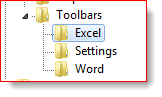
Megjegyzés: Ha nem látja ezen mappák egyikét (beleértve a Word-t is), próbálja meg kikapcsolni a Mini Eszköztárat a fájl > Lehetőségek > Először az Általános menü. Ez a bejegyzést felbukkanó új regisztrációs kulcs hozzáadásával jelenik meg. Vagy önmagában is hozzáadhatja a mappát.
Ha nem akarja kézzel módosítani a regisztrációt, akkor importálhatja ezeket a .reg fájlokat, amelyeket az Ön kényelme érdekében hoztam létre. Csak töltse le és dupla kattintás őket, hogy felvegyék őket a nyilvántartásba:
Távolítsa el az Office 2007 és az Office 2010 Mini-eszköztárakat (Nyilvántartási kulcsok)


![Megjelent a KB980028 frissítés a Word 2010 Beta frissítéshez [groovyDownload]](/images/microsoft/kb980028-update-for-word-2010-beta-released-groovydownload.png)





![A képek Word Word-dokumentumokból történő kibontásának egyszerű módja a Windows 7 rendszerben [Office 2007/2010]](/images/howto/the-easy-way-to-extract-images-from-a-word-document-in-windows-7-office-20072010.png)

Szólj hozzá